Bài viết liên quan: Cách tắt cập nhật Windows 10, Cách kiểm tra cấu hình thông tin máy tính đơn giản và dễ dàng
Lỗi màn hình xanh Windows là một trong những vấn đề nan giải thường khiến cho người dùng máy tính rất đau đầu. Trong bài viết ngày hôm nay chúng ta sẽ tìm hiểu cách khắc phục vấn đề trên nhé!
1. Lỗi màn hình xanh là gì?
Lỗi máy tính bị màn hình xanh (Blue Screen of Death - BSoD) là tình trạng thiết bị gặp vấn đề nghiêm trọng và nặng nề buộc người dùng phải khởi động lại hệ thống. Khi màn hình xanh xuất hiện đột ngột, rất dễ bị mất toàn bộ dữ liệu làm việc trước đó vì chưa kịp lưu.
2. Các nguyên nhân gây ra lỗi màn hình xanh Windows
Trên thực tế, nguyên nhân xuất hiện lỗi màn hình xanh Win 10 khá đa dạng, tùy thuộc vào từng trường hợp riêng biệt khác nhau. Một trong số các tác nhân gây ra lỗi BSoD là do lỗi System Service Exception.
Các nguyên nhân gây ra lỗi màn hình xanh Win 10 System Service Exception như:
- Xung đột phần mềm do sự không tương thích giữa các ứng dụng với nhau
- Xung đột phần cứng do sự không tương thích giữa các linh kiện với nhau
- Hệ điều hành gặp lỗi do virus hoặc các phần mềm, ứng dụng độc hại
- Do lỗi cập nhật hệ điều hành Windows (Windows Update).
- Do Driver Windows đã cũ, không tương thích hoặc bị hỏng.
- Do các file hệ thống Windows bị hỏng.
3. Các cách sửa lỗi màn hình xanh Windows 10
3.1 Cách 1: Cập nhật Windows 10
- Bước 1: Nhấn tổ hợp phím Windows + I để mở cửa sổ Settings (Cài đặt) > Chọn Update & Security (Cập nhật & Bảo mật).
- Bước 2: Vào Windows Update > Chọn Check for update (Kiểm tra bản cập nhật).
Sự cố System Service Exception có thể được giải quyết bởi bản cập nhật mới nhất của Windows.
3.2 Cách 2: Sử dụng Troubleshooter để máy tính tự tìm và sửa lỗi
- Bước 1: Chọn tổ hợp phím Windows + I để mở cửa sổ Settings (Cài đặt) > Chọn Update & Security (Cập nhật & Bảo mật).
- Bước 2: Vào Troubleshoot > Chọn vào khung Ask me before running troubleshooters tại mục Recommended troubleshooting.
- Bước 3: Thay đổi thành 1 trong 2 tùy chọn:
+ Run troubleshooters automatically, then notify me (Nhận thông báo sau khi hoàn tất)
+ Run troubleshooters automatically, don't notify me (Nếu bạn không muốn nhận thông báo sau khi hoàn tất).
Sau khi thực hiện, máy tính sẽ tự động kiểm tra và khắc phục sự cố.
3.3 Cách 3: Tắt dịch vụ Google Automatic Update
Trong vài trường hợp, nguyên nhân gây ra lỗi System Service Exception là do Google Automatic Update, bạn thực hiện khắc phục theo các bước sau:
- Bước 1: Chọn tổ hợp phím Windows + R để mở cửa sổ Run > Nhập tìm services.msc > Chọn OK.
- Bước 2: Tại cửa sổ Services, bạn kéo xuống tìm và chọn mục Google Update Service.
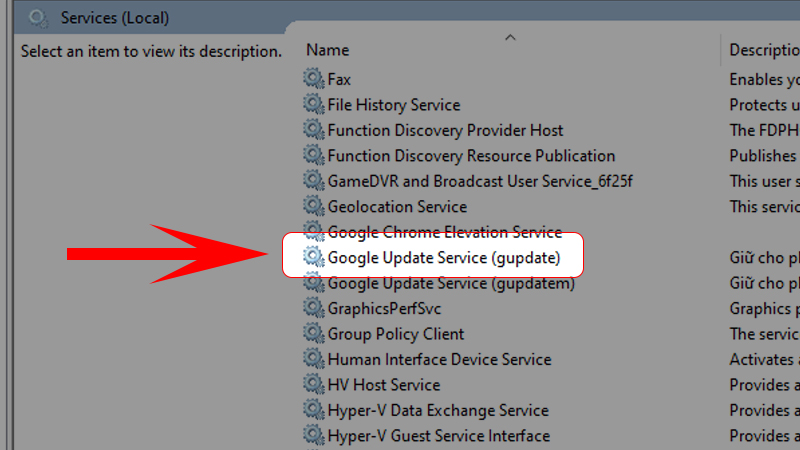
- Bước 3: Tại mục Startup type, hãy đổi thành Disabled > Nhấn chọn OK.
.jpg)
Chúc các bạn thành công!
Theo thegioididong